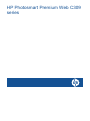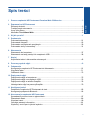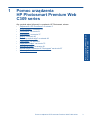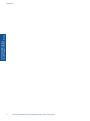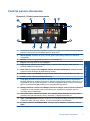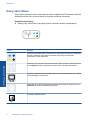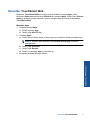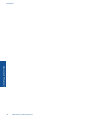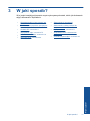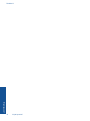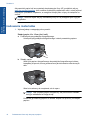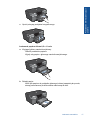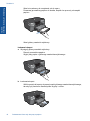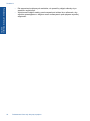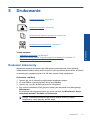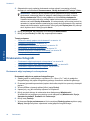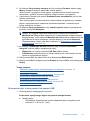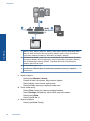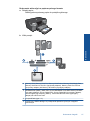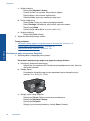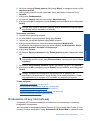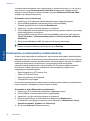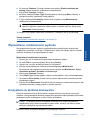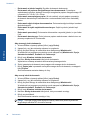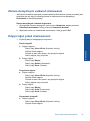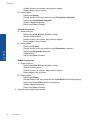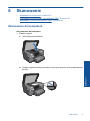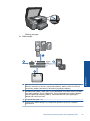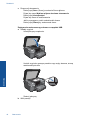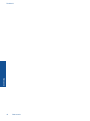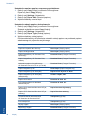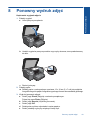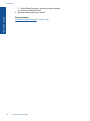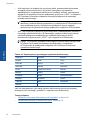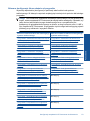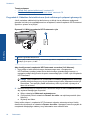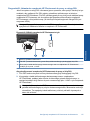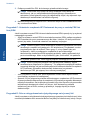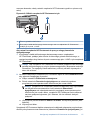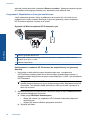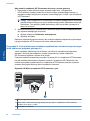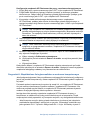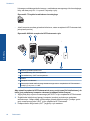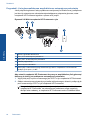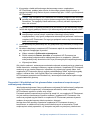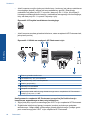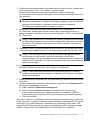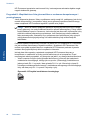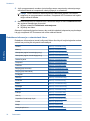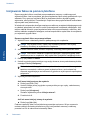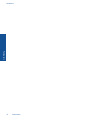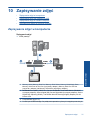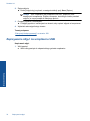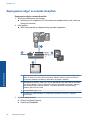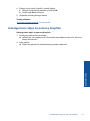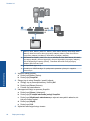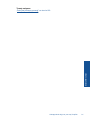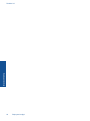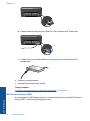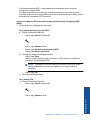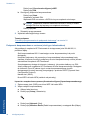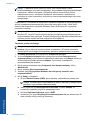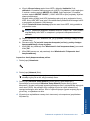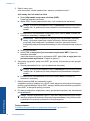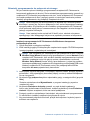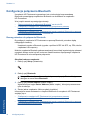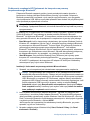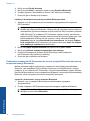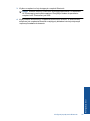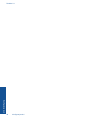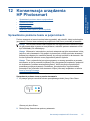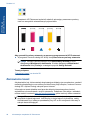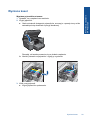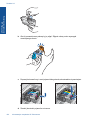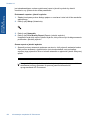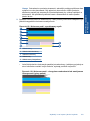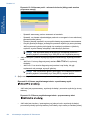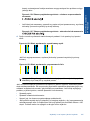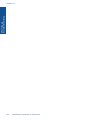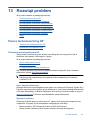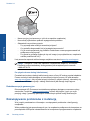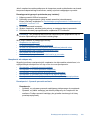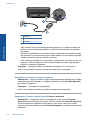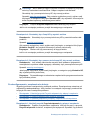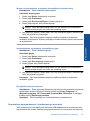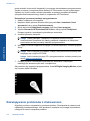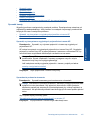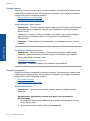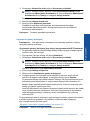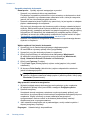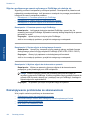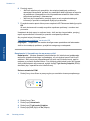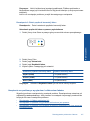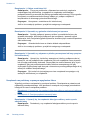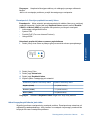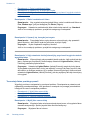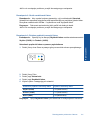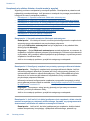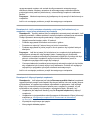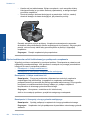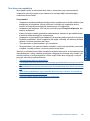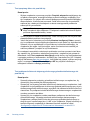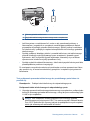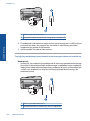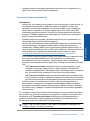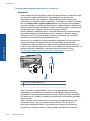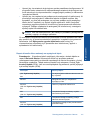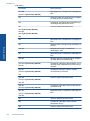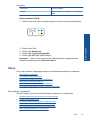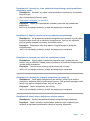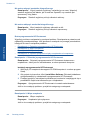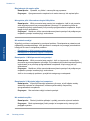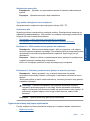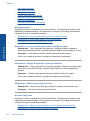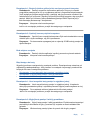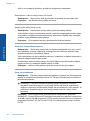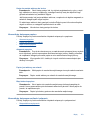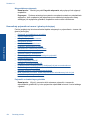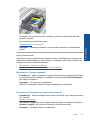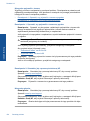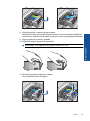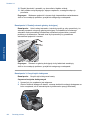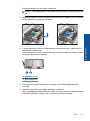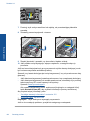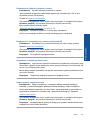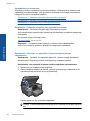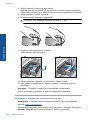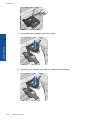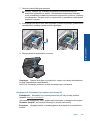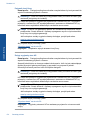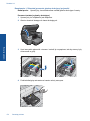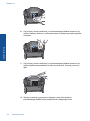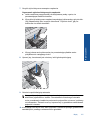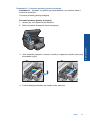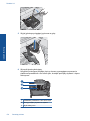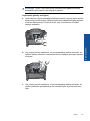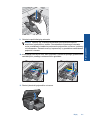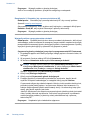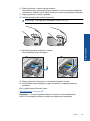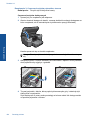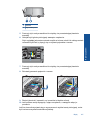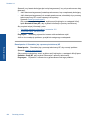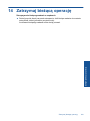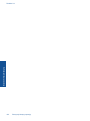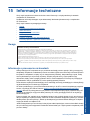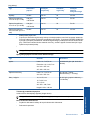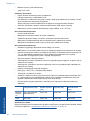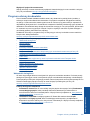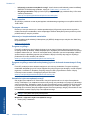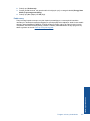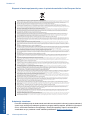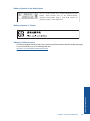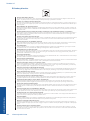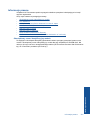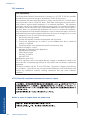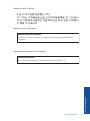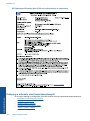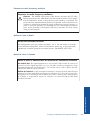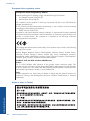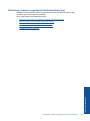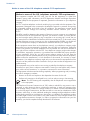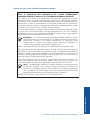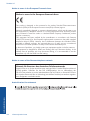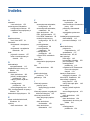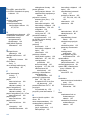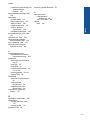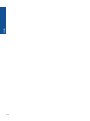HP Photosmart Premium TouchSmart Web All-in-One Printer series - C309 Instrukcja obsługi
- Typ
- Instrukcja obsługi

HP Photosmart Premium Web C309 series
Pomoc dla systemu Windows

HP Photosmart Premium Web C309
series


Spis treści
1 Pomoc urządzenia HP Photosmart Premium Web C309 series...........................................3
2 Zapoznanie z HP Photosmart
Elementy drukarki.......................................................................................................................5
Funkcje panelu sterowania.........................................................................................................7
Ikony okna Stanu........................................................................................................................8
Menedżer TouchSmart Web.....................................................................................................9
3 W jaki sposób?.......................................................................................................................11
5Drukowanie
Drukować dokumenty...............................................................................................................21
Drukowanie fotografii................................................................................................................22
Drukowanie ma papierach specjalnych....................................................................................30
Drukowanie strony internetowej...............................................................................................31
6 Skanowanie
Skanowanie do komputera.......................................................................................................37
Skanowanie na kartę pamięci lub urządzenie USB..................................................................38
7Kopiuj
Kopiowanie tekstu i dokumentów mieszanych.........................................................................43
8 Ponowny wydruk zdjęć..........................................................................................................49
9 Faksowanie
Konfiguracja urządzenia HP Photosmart do faksowania..........................................................51
Wysyłanie faksu........................................................................................................................71
Odbieranie faksu......................................................................................................................73
10 Zapisywanie zdjęć
Zapisywanie zdjęć w komputerze.............................................................................................75
Zapisywanie zdjęć na urządzeniu USB....................................................................................76
Zapisywanie zdjęć w usłudze Snapfish....................................................................................78
Udostępnianie zdjęć za pomocą Snapfish................................................................................79
11 Konfiguracja sieci
Dodawanie urządzenia HP Photosmart do sieci......................................................................83
Konfiguracja połączenia Bluetooth...........................................................................................92
12 Konserwacja urządzenia HP Photosmart
Sprawdzanie poziomu tuszu w pojemnikach............................................................................97
Zamawianie kaset.....................................................................................................................98
Wymiana kaset.........................................................................................................................99
Cartridge warranty information...............................................................................................101
Wydrukuj i oceń raport z jakości wydruku..............................................................................101
1
Spis treści

13 Rozwiąż problem
Pomoc techniczna firmy HP...................................................................................................107
Rozwiązywanie problemów z instalacją.................................................................................108
Rozwiązywanie problemów z drukowaniem...........................................................................114
Rozwiązywanie problemów z kartą pamięci...........................................................................119
Rozwiązywanie problemów ze skanowaniem........................................................................122
Rozwiązywanie problemów z kopiowaniem...........................................................................124
Rozwiązywanie problemów z faksem.....................................................................................125
Błędy.......................................................................................................................................143
15 Informacje techniczne
Uwaga.....................................................................................................................................191
Informacja o procesorze na kasetach.....................................................................................191
Dane techniczne.....................................................................................................................192
Program ochrony środowiska.................................................................................................195
Informacje prawne..................................................................................................................201
Przepisy w zakresie sieci bezprzewodowych.........................................................................204
Informacje prawne o zgodności telekomunikacyjnej..............................................................207
Indeks..........................................................................................................................................211
2
Spis treści

1 Pomoc urządzenia
HP Photosmart Premium Web
C309 series
Aby uzyskać więcej informacji o urządzeniu HP Photosmart, zobacz:
•„
Zapoznanie z HP Photosmart” na stronie 5
•„
W jaki sposób?” na stronie 11
•„
Drukowanie” na stronie 21
•„
Skanowanie” na stronie 37
•„
Kopiuj” na stronie 43
•„
Ponowny wydruk zdjęć” na stronie 49
•„
Faksowanie” na stronie 51
•„
Zapisywanie zdjęć” na stronie 75
•„
Konfiguracja sieci” na stronie 83
•„
Konserwacja urządzenia HP Photosmart” na stronie 97
•„
Informacje techniczne” na stronie 191
Pomoc urządzenia HP Photosmart Premium Web C309 series 3
Pomoc urządzenia HP Photosmart
Premium Web C309 series

Rozdział 1
4 Pomoc urządzenia HP Photosmart Premium Web C309 series
Pomoc urządzenia HP Photosmart
Premium Web C309 series

2 Zapoznanie z HP Photosmart
• Elementy drukarki
•
Funkcje panelu sterowania
•
Ikony okna Stanu
•
Menedżer TouchSmart Web
Elementy drukarki
• Widok z przodu drukarki
1 Pokrywa
2 Wewnętrzna część pokrywy
3 Szyba
4 Kolorowy wyświetlacz graficzny (nazywany także wyświetlaczem)
5 Obszar wyboru
6 Prowadnica szerokości papieru podajnika fotograficznego
7 Przedłużenie zasobnika papieru (nazywane także przedłużeniem zasobnika)
8 Prowadnica szerokości papieru głównego podajnika
9 Główny podajnik (także: podajnik wejściowy)
10 Zasobnik wyjściowy
11 Drzwiczki kasetki
12 Gniazdo Karta pamięci dla kart Secure Digital i xD card
13 Gniazdo Karta pamięci dla kart CompactFlash
14 Gniazdo Karta pamięci dla kart Memory Stick
15 Diody gniazd Karta pamięci
16 Przedni port USB dla aparatu cyfrowego zgodnego z PictBridge lub innego urządzenia
pamięci masowej
Zapoznanie z HP Photosmart 5
Zapoznanie z HP Photosmart

• Widok urządzenia z góry i z tyłu
17 Zestaw głowic drukujących
18 Obszar dostępu do kaset drukujących
19 Położenie numeru modelu
20 Tylny port USB
21 Port Ethernet
22 Złącze zasilające (używać tylko z zasilaczem dostarczonym przez firmę HP).
23 Porty 1-LINE (faks) i 2-EXT (telefon)
24 Moduł druku dwustronnego
Rozdział 2
6 Zapoznanie z HP Photosmart
Zapoznanie z HP Photosmart

Funkcje panelu sterowania
Rysunek 2-1 Funkcje panelu sterowania
1 Wyświetlacz: Ekran dotykowy wyświetla opcje menu, zdjęcia i komunikaty. Możesz przewijać
poziomo lub pionowo by przeglądać zdjęcia i opcje menu.
2 Strona główna: Powraca do ekranu Strona główna (domyślnego ekranu po włączeniu
urządzenia).
3 Wstecz: Powraca do poprzedniego ekranu na wyświetlaczu.
4 Zdjęcie: Powoduje otwarcie menu Zdjęcie.
5 Copy (Kopiuj): Otwiera menu Copy (Kopiuj), w którym można wybrać rodzaj kopii lub
zmieniać ustawienia kopiowania.
6 Scan (Skanuj): Otwiera menu Wybierz miejsce docelowe skanowania, w którym można
wybrać miejsce docelowe dla skanowanego obrazu.
7 Faksuj: Otwiera menu Faksuj, w którym można wysłać czarno-biały lub kolorowy faks.
8 Cancel (Anuluj): Zatrzymuje bieżącą operację.
9 Co to jest: Na ekranie Strona główna dotknięcie opcji Co to jest powoduje wyświetlenie
tematów, dla których dostępna jest pomoc. Zależnie od wybranego tematu, pojawi się on na
wyświetlaczu lub na ekranie komputera. Podczas przeglądania ekranów innych niż Strona
główna, przycisk Co to jest podaje pomoc dotyczącą danego ekranu.
10 Setup (Ustawienia): Otwiera menu Setup (Ustawienia) w którym można zmieniać ustawienia
urządzenia i przeprowadzać zadania konserwacyjne. Znajduje się w prawym górnym
narożniku ekranu dotykowego.
11 Ikona Okno Stanu: Otwiera okno Stanu, które zawiera istotne informacje na temat stanu
produktu, takie jak szacowane poziomy atramentu, połączenia sieciowe itd.
12 Apps: TouchSmart Web zapewnia szybką i prostą metodę na dostęp i drukowanie informacji
z Internetu, takich jak mapy, kupony, strony do kolorowania oraz układanki.
13 Otwiera menedżera TouchSmart Web, w którym można dodawać, przestawiać i usuwać
Apps.
Funkcje panelu sterowania 7
Zapoznanie z HP Photosmart

Ikony okna Stanu
Okno Stanu wyświetla istotne informacje na temat urządzenia HP Photosmart. Możesz
dotknąć poniższe ikony w oknie Stanu by obejrzeć określone informacje.
Otwieranie okna Stanu
▲ Dotknij ikony okna Stanu w prawym górnym narożniku ekranu początkowego.
Ikona Funkcja
Pokazuje szacowany poziom atramentu we wszystkich pojemnikach. Wyświetla
symbol ostrzeżenia, jeśli poziom atramentu jest niższy niż minimalny
oczekiwany poziom atramentu.
Wskazuje stan połączenia bezprzewodowego. Możesz także uzyskać dostęp do
menu Network (Sieć) i wydrukować raport z testu sieci bezprzewodowej.
Pokazuje liczbę komputerów podłączonych do sieci bezprzewodowych, a także
nazwy każdego z komputerów.
Wskazuje stan połączenia Bluetooth. Możesz także uzyskać dostęp do menu
Bluetooth by zmienić ustawienia połączenia.
Pokazuje ustawienia faksu.
Rozdział 2
8 Zapoznanie z HP Photosmart
Zapoznanie z HP Photosmart

Menedżer TouchSmart Web
Menedżer TouchSmart Web może być użyty do dodania nowego Apps, zmian
kolejności Apps zawartych na liście Ulubione lub usunięcia Apps. Dotknij ikony Pobierz
więcej w prawym górnym narożniku ekranu początkowego by otworzyć menedżera
TouchSmart Web.
Menedżer Apps
1. Dodanie nowego Apps.
a. Dotknij wybrany App.
b. Dotknij opcji Add (Dodaj).
2. Przestaw Apps.
a. Dotknij ikony Pobierz więcej w lewym górnym narożniku ekranu początkowego.
Uwaga Możesz także dotknąć opcję Pobierz więcej App na ekranie
początkowym.
b. Dotknij opcji Przestaw.
c. Dotknij opcji Ręczne.
d. Dotknij i przeciągnij App by przenieść go.
3. Wyświetla animację dla tego tematu.
Menedżer TouchSmart Web 9
Zapoznanie z HP Photosmart

Rozdział 2
10 Zapoznanie z HP Photosmart
Zapoznanie z HP Photosmart

3 W jaki sposób?
W tej części znajdują się łącza do często wykonywanych zadań, takich jak drukowanie
zdjęć, skanowanie i kopiowanie.
•
„Drukowanie zdjęć z karty pamięci lub
pamięci USB” na stronie 23
•
„Drukowanie ma papierach specjalnych”
na stronie 30
•
„Dodanie SIP” na stronie 9
•
„Skanowanie do komputera”
na stronie 37
•
„Skanowanie na kartę pamięci lub
urządzenie USB” na stronie 38
•
„Wysyłanie faksu” na stronie 71
•
„Zapisywanie zdjęć” na stronie 75
•
„Ładowanie materiałów” na stronie 16
•
„Wymiana kaset” na stronie 99
•
„Kopiowanie tekstu i dokumentów
mieszanych” na stronie 43
•
„Ponowny wydruk zdjęć” na stronie 49
W jaki sposób? 11
W jaki sposób?

Rozdział 3
12 W jaki sposób?
W jaki sposób?

4 Podstawowe informacje
dotyczące papieru
Do urządzenia HP Photosmart można załadować wiele różnych rodzajów i rozmiarów
papieru, na przykład papier Letter lub A4, papier fotograficzny, folie i koperty.
Domyślnie, urządzenie HP Photosmart automatycznie wykrywa rozmiar papieru, który
jest ładowany do podajnika i dostosowuje swoje ustawienia na najwyższą jakość dla tego
rodzaju papieru. Jeśli używany jest papier specjalny, taki jak papier fotograficzny, folia
przezroczysta, koperty lub etykiety, albo jeśli jakość wydruku przy ustawieniu
automatycznym jest niezadowalająca, w przypadku zadań drukowania i kopiowania
istnieje możliwość ręcznego ustawienia rodzaju i rozmiaru papieru.
W tej części zawarte są następujące tematy:
•„
Zalecane rodzaje papieru fotograficznego do drukowania” na stronie 13
•„
Zalecane rodzaje papieru do drukowania” na stronie 14
•„
Ładowanie materiałów” na stronie 16
•„
Informacje na temat papieru” na stronie 19
Zalecane rodzaje papieru fotograficznego do drukowania
W celu osiągnięcia najwyższej jakości druku zaleca się korzystanie z papieru firmy HP
przeznaczonego specjalnie do danego rodzaju projektu.
W zależności od kraju/regionu niektóre rodzaje papieru mogą być niedostępne.
Papier fotograficzny HP Advanced
Jest to gruby papier fotograficzny o szybkoschnącym wykończeniu, ułatwiającym
układanie i zapobiegającym rozmazywaniu. Jest odporny na wodę, plamy, odciski palców
i wilgoć. Wydruki na nich można porównać ze zdjęciami wykonanymi w zakładzie
fotograficznym. Jest dostępny w kilku formatach, między innymi A4, 8,5 x 11 cali i 10 x
15 cm (z zakładkami lub bez) oraz 13 x 18 cm oraz w dwóch wykończeniach: błyszczącym
i lekko matowym. Jest to papier bezkwasowy co zwiększa trwałość dokumentów.
Papier fotograficzny HP Everyday
Jest to papier przeznaczony do codziennego i niedrogiego drukowania kolorowych zdjęć.
Ten niedrogi papier umożliwia szybkie wysychanie tuszu, dzięki czemu odbitki można od
razu przeglądać. Ponadto umożliwia drukowanie ostrych, wyraźnych zdjęć na każdej
drukarce atramentowej. Jest dostępny w postaci półbłyszczącej, w kilku formatach,
między innymi A4, 8,5 x 11 cali i 10 x 15 cm (z zakładkami lub bez). Jest to papier
bezkwasowy co zwiększa trwałość zdjęć.
Zestaw HP Photo Value Pack
Pakiety HP Photo Value to wygodne zestawy oryginalnych kaset drukujących HP i
Papieru fotograficznego HP Advanced, dzięki którym można zaoszczędzić czas i uniknąć
domyślania się, jak najtaniej wydrukować wysokiej jakości zdjęcia za pomocą
HP Photosmart. Oryginalne tusze HP oraz Papier fotograficzny HP Advanced zostały
zaprojektowane tak, aby wspólnie gwarantowały wspaniałe i trwałe wyniki za każdym
Podstawowe informacje dotyczące papieru 13
Podstawowe informacje dotyczące
papieru

razem. Jest to idealne rozwiązanie do wydrukowania wszystkich zdjęć z wakacji lub wielu
kopii zdjęć dla znajomych.
Aby zamówić papier lub inne materiały eksploatacyjne firmy HP, przejdź do witryny
www.hp.com/buy/supplies. Jeśli zostanie wyświetlony odpowiedni monit, należy wybrać
kraj/region i posiadane urządzenie, a następnie kliknąć jedno z łączy do zakupów na
stronie.
Uwaga Obecnie części witryny internetowej firmy HP są dostępne tylko w języku
angielskim.
Zalecane rodzaje papieru do drukowania
W celu osiągnięcia najwyższej jakości druku zaleca się korzystanie z papieru firmy HP
przeznaczonego specjalnie do danego rodzaju projektu.
W zależności od kraju/regionu niektóre rodzaje papieru mogą być niedostępne.
Papier fotograficzny HP Advanced
Jest to gruby papier fotograficzny o szybkoschnącym wykończeniu, ułatwiającym
układanie i zapobiegającym rozmazywaniu. Jest odporny na wodę, plamy, odciski palców
i wilgoć. Wydruki na nich można porównać ze zdjęciami wykonanymi w zakładzie
fotograficznym. Jest dostępny w kilku formatach, między innymi A4, 8,5 x 11 cali i 10 x
15 cm (z zakładkami lub bez) oraz 13 x 18 cm oraz w dwóch wykończeniach: błyszczącym
i lekko matowym. Jest to papier bezkwasowy co zwiększa trwałość dokumentów.
Papier fotograficzny HP Everyday
Jest to papier przeznaczony do codziennego i niedrogiego drukowania kolorowych zdjęć.
Ten niedrogi papier umożliwia szybkie wysychanie tuszu, dzięki czemu odbitki można od
razu przeglądać. Ponadto umożliwia drukowanie ostrych, wyraźnych zdjęć na każdej
drukarce atramentowej. Jest dostę
pny w postaci półbłyszczącej, w kilku formatach,
między innymi A4, 8,5 x 11 cali i 10 x 15 cm (z zakładkami lub bez). Jest to papier
bezkwasowy co zwiększa trwałość zdjęć.
Papier HP Brochure lub Papier HP Superior Inkjet
Jest to powlekany papier matowy albo błyszczący i jest papierem dwustronnym.
Doskonale nadaje się do tworzenia reprodukcji o jakości zbliżonej do fotograficznej i
grafiki na potrzeby firmy: stron tytułowych raportów, prezentacji specjalnych, broszur,
ulotek i kalendarzy.
Papier HP Premium Presentation lub Papier HP Professional
Jest to gruby, dwustronny papier matowy, który idealnie nadaje się do prezentacji, ofert,
raportów i informacji. Duża gramatura robi imponujące wrażenie.
Papier HP Bright White Inkjet
Papier HP Bright White Inkjet gwarantuje wysoki kontrast kolorów i ostrość tekstu. Jest
wystarczająco nieprzejrzysty, by można go wykorzystać do druku dwustronnego w
kolorze bez przebijania kolorów na drugą stronę, dzięki czemu doskonale nadaje się do
drukowania biuletynów, sprawozdań i ulotek. Technologia ColorLok redukuje
rozmazania, pogłębia czerń i zapewnia żywe kolory.
Rozdział 4
14 Podstawowe informacje dotyczące papieru
Podstawowe informacje dotyczące
papieru

Papier HP Printing
Papier HP Printing to papier wielofunkcyjny o wysokiej jakości. Wydrukowane na nim
dokumenty wyglądają poważniej niż te na zwykłym papierze wielofunkcyjnym lub do
kopiowania. Technologia ColorLok redukuje rozmazania, pogłębia czerń i zapewnia żywe
kolory. Jest to papier bezkwasowy co zwiększa trwałość dokumentów.
Papier HP Office
Papier HP Office to papier uniwersalny o wysokiej jakości. Nadaje się on do kopiowania,
wydruków próbnych, notatek i innych codziennych dokumentów. Technologia ColorLok
redukuje rozmazania, pogłębia czerń i zapewnia żywe kolory. Jest to papier bezkwasowy
co zwiększa trwałość dokumentów.
Nadruki na koszulki HP
Naprasowanki HP (do tkanin kolorowych lub do tkanin lekkich bądź białych) stanowią
idealny sposób wykorzystania fotografii do tworzenia oryginalnych koszulek.
Folia HP Premium do drukarek atramentowych
Dzięki folii HP Premium do drukarek atramentowych kolorowe prezentacje są żywsze i
jeszcze bardziej zachwycające. Folia jest łatwa w użyciu, szybko wysycha i nie pozostają
na niej smugi.
Zestaw HP Photo Value Pack
Pakiety HP Photo Value to wygodne zestawy oryginalnych kaset drukujących HP i
Papieru fotograficznego HP Advanced, dzięki którym można zaoszczędzić czas i unikn
ąć
domyślania się, jak najtaniej wydrukować wysokiej jakości zdjęcia za pomocą
HP Photosmart. Oryginalne tusze HP oraz Papier fotograficzny HP Advanced zostały
zaprojektowane tak, aby wspólnie gwarantowały wspaniałe i trwałe wyniki za każdym
razem. Jest to idealne rozwiązanie do wydrukowania wszystkich zdjęć z wakacji lub wielu
kopii zdjęć dla znajomych.
ColorLok
HP zaleca używanie zwykłego papieru oznaczonych logiem ColorLok do codziennego
drukowania i kopiowania dokumentów. Wszystkie papiery z logiem ColorLok są
niezależnie testowane tak, aby spełniały wysokie wymagania co do niezawodności i
jakości wydruków oraz zapewniają wyraźne i żywe kolory wydruku, głęboką czerń i
szybsze wysychanie w porównaniu ze zwykłym papierem. Papier z logiem ColorLok
można znaleźć w różnych gramaturach i formatach w ofercie różnych procentów.
Zalecane rodzaje papieru do drukowania 15
Podstawowe informacje dotyczące
papieru

Aby zamówić papier lub inne materiały eksploatacyjne firmy HP, przejdź do witryny
www.hp.com/buy/supplies. Jeśli zostanie wyświetlony odpowiedni monit, należy wybrać
kraj/region i posiadane urządzenie, a następnie kliknąć jedno z łączy do zakupów na
stronie.
Uwaga Obecnie części witryny internetowej firmy HP są dostępne tylko w języku
angielskim.
Ładowanie materiałów
1. Wykonaj jedną z następujących czynności:
Załaduj papier 10 x 15 cm (4 x 6 cali).
a. Podnieś pokrywę podajnika fotograficznego.
Unieś pokrywę podajnika fotograficznego i odsuń prowadnicę papieru.
b.Załaduj papier.
Wsuń plik papieru fotograficznego do podajnika fotograficznego krótszą
krawędzią do przodu, stroną przeznaczoną do drukowania odwróconą do
dołu.
Wsuń stos arkuszy do urządzenia, aż do oporu.
Uwaga Jeśli używany papier fotograficzny ma perforowane zakładki,
ładuj go zakładkami w swoją stronę.
Przesuwaj prowadnicę papieru do środka, dopóki nie oprze się o krawędź
papieru.
Rozdział 4
16 Podstawowe informacje dotyczące papieru
Podstawowe informacje dotyczące
papieru

c.Opuść pokrywę podajnika fotograficznego.
Ładowanie papieru A4 oaz 8,5 x 11 cala
a. Wyciągnij główny zasobnik wejściowy.
Rozsuń prowadnice papieru.
Wyjmij cały papier z głównego zasobnika wejściowego.
b.Załaduj papier.
Wsuń plik papieru do podajnika głównego krótszą krawędzią do przodu,
stroną przeznaczoną do drukowania odwróconą do dołu.
Ładowanie materiałów 17
Podstawowe informacje dotyczące
papieru
Strona się ładuje...
Strona się ładuje...
Strona się ładuje...
Strona się ładuje...
Strona się ładuje...
Strona się ładuje...
Strona się ładuje...
Strona się ładuje...
Strona się ładuje...
Strona się ładuje...
Strona się ładuje...
Strona się ładuje...
Strona się ładuje...
Strona się ładuje...
Strona się ładuje...
Strona się ładuje...
Strona się ładuje...
Strona się ładuje...
Strona się ładuje...
Strona się ładuje...
Strona się ładuje...
Strona się ładuje...
Strona się ładuje...
Strona się ładuje...
Strona się ładuje...
Strona się ładuje...
Strona się ładuje...
Strona się ładuje...
Strona się ładuje...
Strona się ładuje...
Strona się ładuje...
Strona się ładuje...
Strona się ładuje...
Strona się ładuje...
Strona się ładuje...
Strona się ładuje...
Strona się ładuje...
Strona się ładuje...
Strona się ładuje...
Strona się ładuje...
Strona się ładuje...
Strona się ładuje...
Strona się ładuje...
Strona się ładuje...
Strona się ładuje...
Strona się ładuje...
Strona się ładuje...
Strona się ładuje...
Strona się ładuje...
Strona się ładuje...
Strona się ładuje...
Strona się ładuje...
Strona się ładuje...
Strona się ładuje...
Strona się ładuje...
Strona się ładuje...
Strona się ładuje...
Strona się ładuje...
Strona się ładuje...
Strona się ładuje...
Strona się ładuje...
Strona się ładuje...
Strona się ładuje...
Strona się ładuje...
Strona się ładuje...
Strona się ładuje...
Strona się ładuje...
Strona się ładuje...
Strona się ładuje...
Strona się ładuje...
Strona się ładuje...
Strona się ładuje...
Strona się ładuje...
Strona się ładuje...
Strona się ładuje...
Strona się ładuje...
Strona się ładuje...
Strona się ładuje...
Strona się ładuje...
Strona się ładuje...
Strona się ładuje...
Strona się ładuje...
Strona się ładuje...
Strona się ładuje...
Strona się ładuje...
Strona się ładuje...
Strona się ładuje...
Strona się ładuje...
Strona się ładuje...
Strona się ładuje...
Strona się ładuje...
Strona się ładuje...
Strona się ładuje...
Strona się ładuje...
Strona się ładuje...
Strona się ładuje...
Strona się ładuje...
Strona się ładuje...
Strona się ładuje...
Strona się ładuje...
Strona się ładuje...
Strona się ładuje...
Strona się ładuje...
Strona się ładuje...
Strona się ładuje...
Strona się ładuje...
Strona się ładuje...
Strona się ładuje...
Strona się ładuje...
Strona się ładuje...
Strona się ładuje...
Strona się ładuje...
Strona się ładuje...
Strona się ładuje...
Strona się ładuje...
Strona się ładuje...
Strona się ładuje...
Strona się ładuje...
Strona się ładuje...
Strona się ładuje...
Strona się ładuje...
Strona się ładuje...
Strona się ładuje...
Strona się ładuje...
Strona się ładuje...
Strona się ładuje...
Strona się ładuje...
Strona się ładuje...
Strona się ładuje...
Strona się ładuje...
Strona się ładuje...
Strona się ładuje...
Strona się ładuje...
Strona się ładuje...
Strona się ładuje...
Strona się ładuje...
Strona się ładuje...
Strona się ładuje...
Strona się ładuje...
Strona się ładuje...
Strona się ładuje...
Strona się ładuje...
Strona się ładuje...
Strona się ładuje...
Strona się ładuje...
Strona się ładuje...
Strona się ładuje...
Strona się ładuje...
Strona się ładuje...
Strona się ładuje...
Strona się ładuje...
Strona się ładuje...
Strona się ładuje...
Strona się ładuje...
Strona się ładuje...
Strona się ładuje...
Strona się ładuje...
Strona się ładuje...
Strona się ładuje...
Strona się ładuje...
Strona się ładuje...
Strona się ładuje...
Strona się ładuje...
Strona się ładuje...
Strona się ładuje...
Strona się ładuje...
Strona się ładuje...
Strona się ładuje...
Strona się ładuje...
Strona się ładuje...
Strona się ładuje...
Strona się ładuje...
Strona się ładuje...
Strona się ładuje...
Strona się ładuje...
Strona się ładuje...
Strona się ładuje...
Strona się ładuje...
Strona się ładuje...
Strona się ładuje...
Strona się ładuje...
Strona się ładuje...
Strona się ładuje...
Strona się ładuje...
Strona się ładuje...
Strona się ładuje...
Strona się ładuje...
Strona się ładuje...
Strona się ładuje...
Strona się ładuje...
Strona się ładuje...
Strona się ładuje...
Strona się ładuje...
Strona się ładuje...
Strona się ładuje...
Strona się ładuje...
Strona się ładuje...
-
 1
1
-
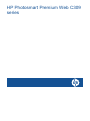 2
2
-
 3
3
-
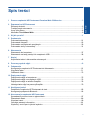 4
4
-
 5
5
-
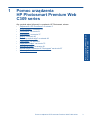 6
6
-
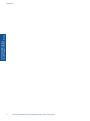 7
7
-
 8
8
-
 9
9
-
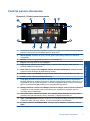 10
10
-
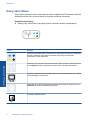 11
11
-
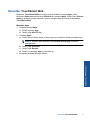 12
12
-
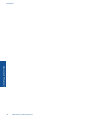 13
13
-
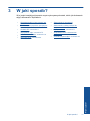 14
14
-
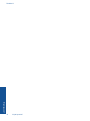 15
15
-
 16
16
-
 17
17
-
 18
18
-
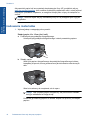 19
19
-
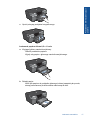 20
20
-
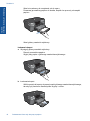 21
21
-
 22
22
-
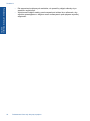 23
23
-
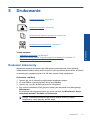 24
24
-
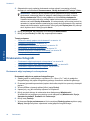 25
25
-
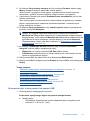 26
26
-
 27
27
-
 28
28
-
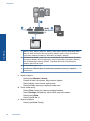 29
29
-
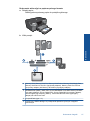 30
30
-
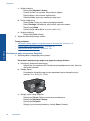 31
31
-
 32
32
-
 33
33
-
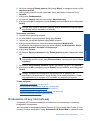 34
34
-
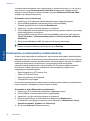 35
35
-
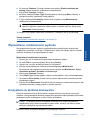 36
36
-
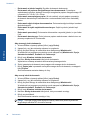 37
37
-
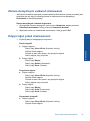 38
38
-
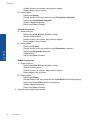 39
39
-
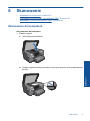 40
40
-
 41
41
-
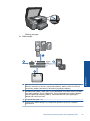 42
42
-
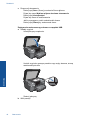 43
43
-
 44
44
-
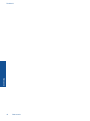 45
45
-
 46
46
-
 47
47
-
 48
48
-
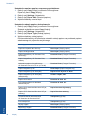 49
49
-
 50
50
-
 51
51
-
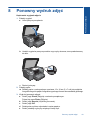 52
52
-
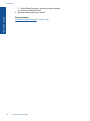 53
53
-
 54
54
-
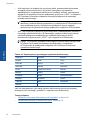 55
55
-
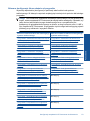 56
56
-
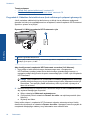 57
57
-
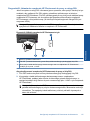 58
58
-
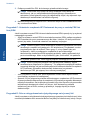 59
59
-
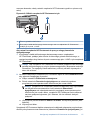 60
60
-
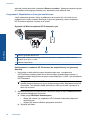 61
61
-
 62
62
-
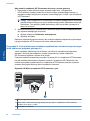 63
63
-
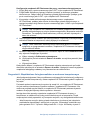 64
64
-
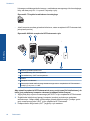 65
65
-
 66
66
-
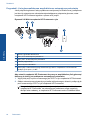 67
67
-
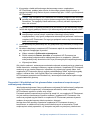 68
68
-
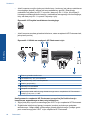 69
69
-
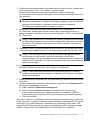 70
70
-
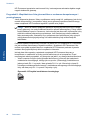 71
71
-
 72
72
-
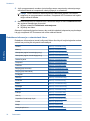 73
73
-
 74
74
-
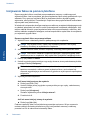 75
75
-
 76
76
-
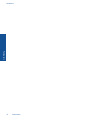 77
77
-
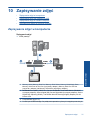 78
78
-
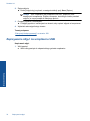 79
79
-
 80
80
-
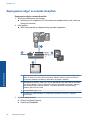 81
81
-
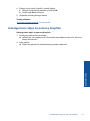 82
82
-
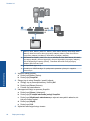 83
83
-
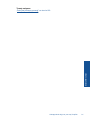 84
84
-
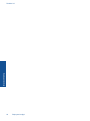 85
85
-
 86
86
-
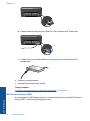 87
87
-
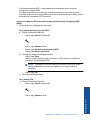 88
88
-
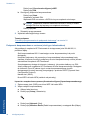 89
89
-
 90
90
-
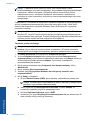 91
91
-
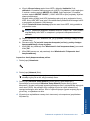 92
92
-
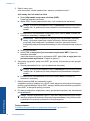 93
93
-
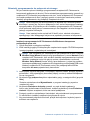 94
94
-
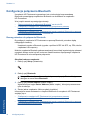 95
95
-
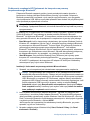 96
96
-
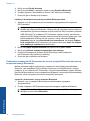 97
97
-
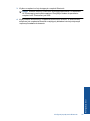 98
98
-
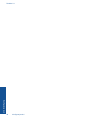 99
99
-
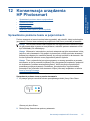 100
100
-
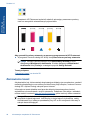 101
101
-
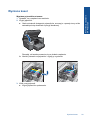 102
102
-
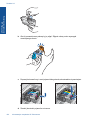 103
103
-
 104
104
-
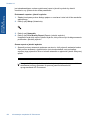 105
105
-
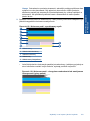 106
106
-
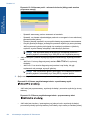 107
107
-
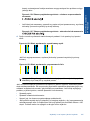 108
108
-
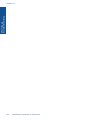 109
109
-
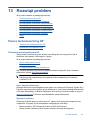 110
110
-
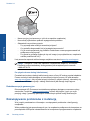 111
111
-
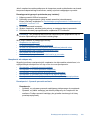 112
112
-
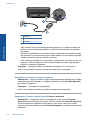 113
113
-
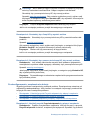 114
114
-
 115
115
-
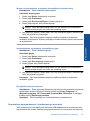 116
116
-
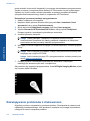 117
117
-
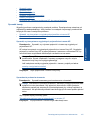 118
118
-
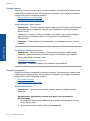 119
119
-
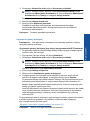 120
120
-
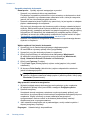 121
121
-
 122
122
-
 123
123
-
 124
124
-
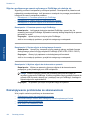 125
125
-
 126
126
-
 127
127
-
 128
128
-
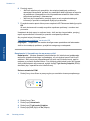 129
129
-
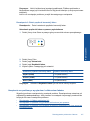 130
130
-
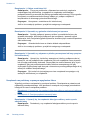 131
131
-
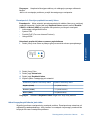 132
132
-
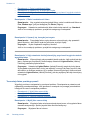 133
133
-
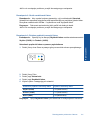 134
134
-
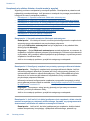 135
135
-
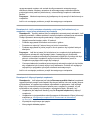 136
136
-
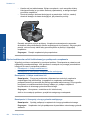 137
137
-
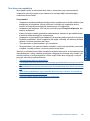 138
138
-
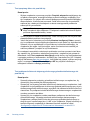 139
139
-
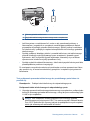 140
140
-
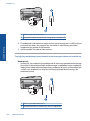 141
141
-
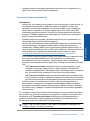 142
142
-
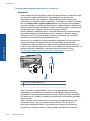 143
143
-
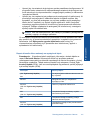 144
144
-
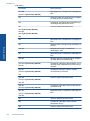 145
145
-
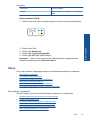 146
146
-
 147
147
-
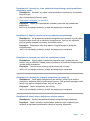 148
148
-
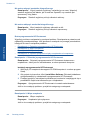 149
149
-
 150
150
-
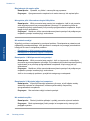 151
151
-
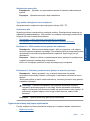 152
152
-
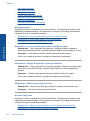 153
153
-
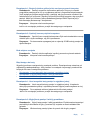 154
154
-
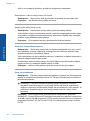 155
155
-
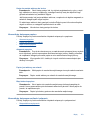 156
156
-
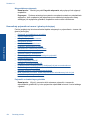 157
157
-
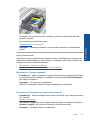 158
158
-
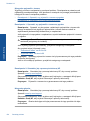 159
159
-
 160
160
-
 161
161
-
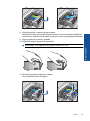 162
162
-
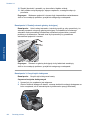 163
163
-
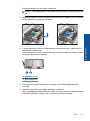 164
164
-
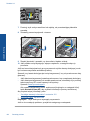 165
165
-
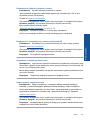 166
166
-
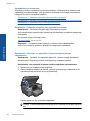 167
167
-
 168
168
-
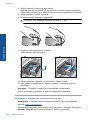 169
169
-
 170
170
-
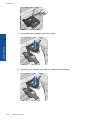 171
171
-
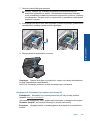 172
172
-
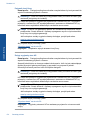 173
173
-
 174
174
-
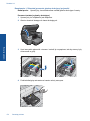 175
175
-
 176
176
-
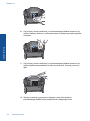 177
177
-
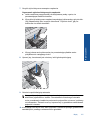 178
178
-
 179
179
-
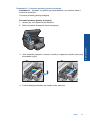 180
180
-
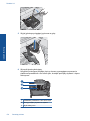 181
181
-
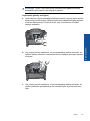 182
182
-
 183
183
-
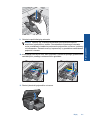 184
184
-
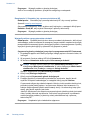 185
185
-
 186
186
-
 187
187
-
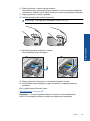 188
188
-
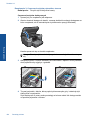 189
189
-
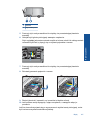 190
190
-
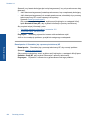 191
191
-
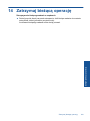 192
192
-
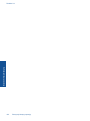 193
193
-
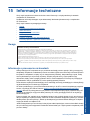 194
194
-
 195
195
-
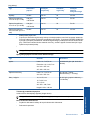 196
196
-
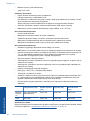 197
197
-
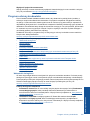 198
198
-
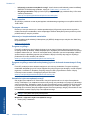 199
199
-
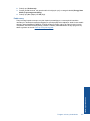 200
200
-
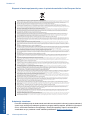 201
201
-
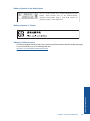 202
202
-
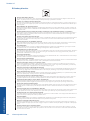 203
203
-
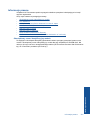 204
204
-
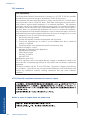 205
205
-
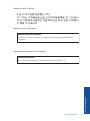 206
206
-
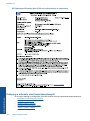 207
207
-
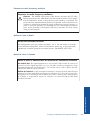 208
208
-
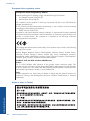 209
209
-
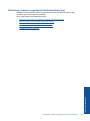 210
210
-
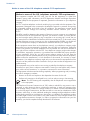 211
211
-
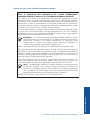 212
212
-
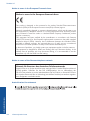 213
213
-
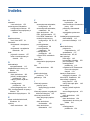 214
214
-
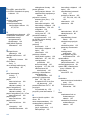 215
215
-
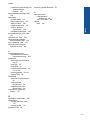 216
216
-
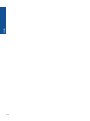 217
217
HP Photosmart Premium TouchSmart Web All-in-One Printer series - C309 Instrukcja obsługi
- Typ
- Instrukcja obsługi
Powiązane artykuły
-
HP Photosmart C4600 All-in-One Printer series Instrukcja obsługi
-
HP Photosmart C4700 All-in-One Printer series Instrukcja obsługi
-
HP Photosmart Premium All-in-One Printer series - C309 Instrukcja obsługi
-
HP Photosmart Premium Fax All-in-One Printer series - C309 instrukcja
-
HP Photosmart Premium Fax All-in-One Printer series - C309 Instrukcja obsługi
-
HP Photosmart 7510 e-All-in-One Printer series - C311 Instrukcja obsługi
-
HP Photosmart D7200 Printer series instrukcja
-
HP Photosmart Plus All-in-One Printer series - B209 Instrukcja obsługi
-
HP Photosmart 6520 e-All-in-One Printer series Instrukcja obsługi
-
HP Photosmart Wireless e-All-in-One Printer series - B110 Instrukcja obsługi